Windows 11 कंप्यूटर पर, आप या तो अपना स्वयं का डिफ़ॉल्ट प्रिंटर सेट कर सकते हैं या Windows को अपने कंप्यूटर पर डिफ़ॉल्ट प्रिंटर प्रबंधित करने की अनुमति दे सकते हैं।
जब आप मैन्युअल रूप से अपने कंप्यूटर पर एक डिफ़ॉल्ट प्रिंटर सेट करते हैं, तो सभी प्रिंट कार्य हमेशा आपके द्वारा चुने गए प्रिंटर पर स्वचालित रूप से भेजे जाते हैं।
यह सेटिंग उपयोगी है यदि आपका कंप्यूटर किसी विशिष्ट स्थान (घर या कार्यालय) पर है और यदि आपके पास एकाधिक प्रिंटर हैं लेकिन आप किसी विशिष्ट प्रिंटर पर प्रिंट कार्य भेजना पसंद करते हैं।
डिफ़ॉल्ट प्रिंटर सेट करने का एकमात्र नकारात्मक पक्ष यह है कि जब आप अपने घर के कंप्यूटर को कार्यालय ले जाएंगे या अपने कार्यालय के कंप्यूटर को घर ले जाएंगे तो आपको डिफ़ॉल्ट प्रिंटर को बदलने की आवश्यकता होगी।
विंडोज़ 11 में डिफॉल्ट प्रिंटर बदलें
स्टार्ट बटन पर राइट-क्लिक करें। मेनू में सेटिंग्स पर क्लिक करें। बाईं ओर ब्लूटूथ और डिवाइस पर क्लिक करें। इसके बाद प्रिंटर्स और स्कैनर्स पर क्लिक करें।
"विंडोज़ को मेरा डिफ़ॉल्ट प्रिंटर प्रबंधित करने दें" विकल्प को अक्षम करें। इस तरह आप स्वयं एक डिफ़ॉल्ट प्रिंटर सेट कर सकते हैं।
इंस्टॉल किए गए प्रिंटर की सूची में, उस प्रिंटर पर क्लिक करें जिसे आप डिफ़ॉल्ट प्रिंटर के रूप में सेट करना चाहते हैं। फिर "डिफ़ॉल्ट के रूप में सेट करें" पर क्लिक करें।
अब आपने विंडोज 11 में डिफॉल्ट प्रिंटर को सफलतापूर्वक बदल दिया है। आप डिफॉल्ट प्रिंटर को कंट्रोल पैनल से भी बदल सकते हैं। नियंत्रण कक्ष खोलें.
फिर "डिवाइस और प्रिंटर दिखाएं" पर क्लिक करें। स्थापित प्रिंटर अब एक सिंहावलोकन में दिखाए गए हैं।
उस प्रिंटर पर राइट-क्लिक करें जिसे आप डिफ़ॉल्ट प्रिंटर के रूप में सेट करना चाहते हैं। फिर "डिफ़ॉल्ट प्रिंटर के रूप में सेट करें" पर क्लिक करें। डिफ़ॉल्ट प्रिंटर अब बदल दिया गया है.
और पढ़ें:
- विंडोज़ 11 में पीडीएफ फाइल बनाएं।
- Windows 11 में वैकल्पिक अद्यतन और ड्राइवर स्थापित करें।
- विंडोज़ 11 में एक्सपीएस फ़ाइलें खोलें।
- ब्लूटूथ माउस काम नहीं कर रहा?
- पीडीएफ मर्ज.
मैं आशा करता हूं कि इससे आपको मदद मिली होगी। पढ़ने के लिए आपका शुक्रिया!

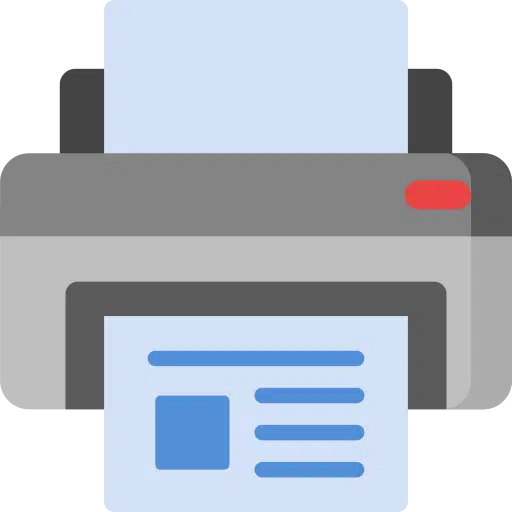
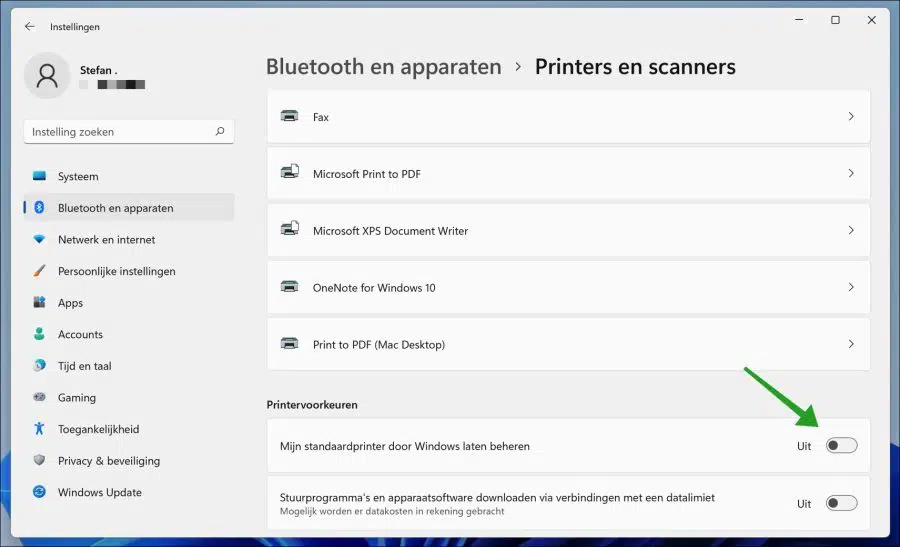
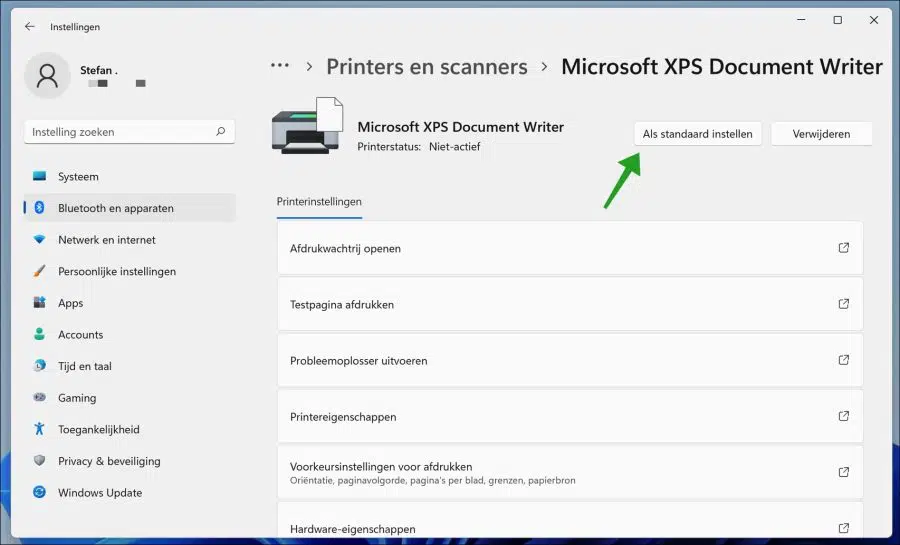
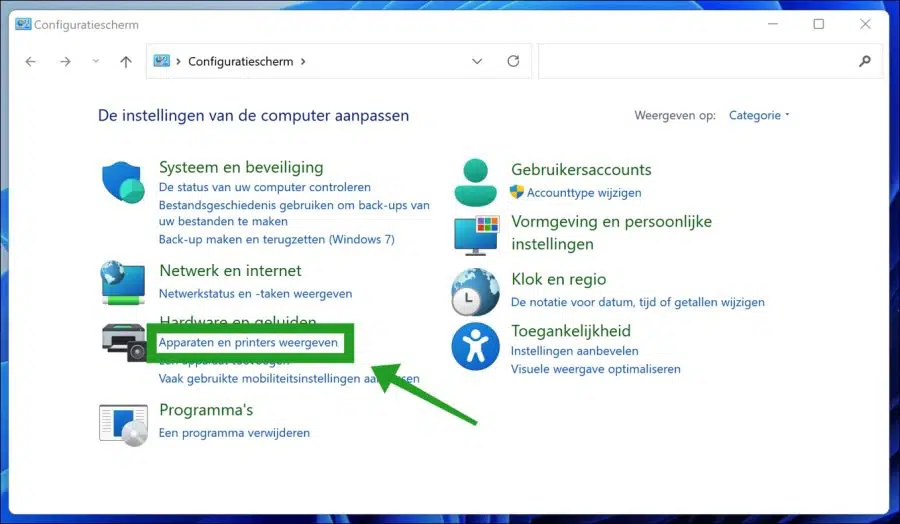
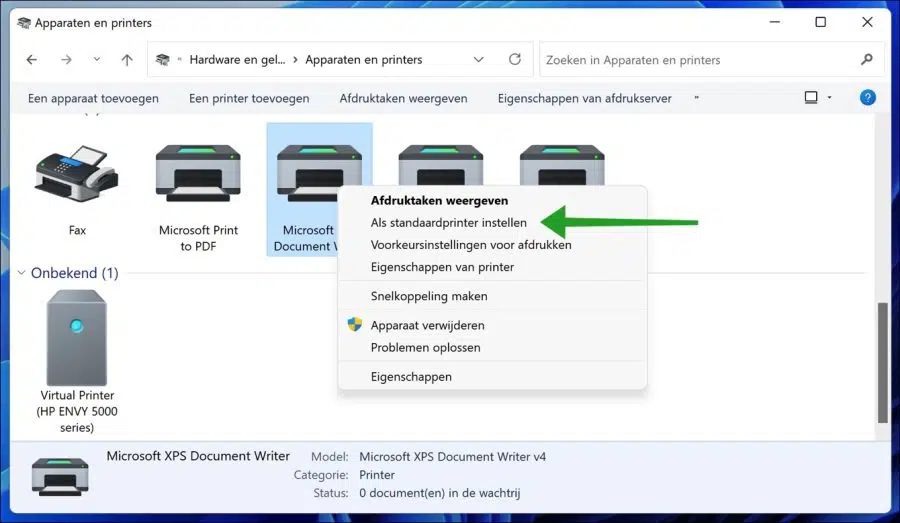
जब मैं प्रिंट करना चाहता हूं तो यह हमेशा सेव करने के लिए जाता है, अब मैं कैसे प्रिंट कर सकता हूं? यदि यह हमेशा सेव करने के लिए जाता है, तो मैं चाहता हूं कि कुछ प्रिंट किया जाए।
नमस्ते, मुझे संदेह है कि आपने जिस सॉफ़्टवेयर से प्रिंट कर रहे हैं उसमें सही प्रिंटर का चयन नहीं किया है। सुनिश्चित करें कि कोई पीडीएफ प्रिंटर या माइक्रोसॉफ्ट एक्सपीएस प्रिंटर चयनित नहीं है। आप प्रिंटिंग डायलॉग में "प्रिंटर" सेटिंग में प्रिंटर का चयन करें।
एक बार जब आप सही प्रिंटर चुन लेते हैं, तो इसे बरकरार रखा जाना चाहिए।
अन्यथा, आप प्रिंटर को अनइंस्टॉल और पुनः इंस्टॉल कर सकते हैं या समस्या निवारक चला सकते हैं।
समस्यानिवारक खोलने के लिए:
खुली सेटिंग। सिस्टम पर क्लिक करें और फिर समस्या निवारण पर क्लिक करें। अन्य समस्यानिवारकों पर क्लिक करें और प्रिंटर के आगे रन पर क्लिक करें, निर्देशों का पालन करें।
गुड लक!
नमस्ते। क्या आप मेरी मदद कर सकते हैं?
पिछले कुछ समय से मुझे अपने (पुराने) एचपी फोटोस्मार्ट 5520 प्रिंटर के साथ (मामूली) समस्याएं आ रही हैं। मैं हमेशा समस्या निवारण के माध्यम से इसे हल करने में सक्षम था, जिससे स्पूलर में हमेशा कुछ न कुछ गड़बड़ी सामने आती थी। समस्यानिवारक ने स्वयं ही समस्या का समाधान कर दिया और प्रिंटर सक्रिय हो गया।
हाल ही में वह अब काम नहीं कर रहा था और विंडोज़ ने मुझे वन नोट प्रिंटर का सुझाव दिया। मैंने जवाब दिया, जो जाहिर तौर पर मुझे नहीं करना चाहिए था। समस्या निवारण युक्ति और स्पूलर, वह अब काम नहीं करती। फिर मैंने एक मिनट के लिए प्रिंटर को अनप्लग कर दिया और कुछ देर के लिए पावर कॉर्ड भी हटा दिया। कोई सफलता नहीं। फिर मैंने जाँच की कि क्या प्रिंटर वास्तव में बिना केबल के कंप्यूटर से कनेक्ट होता है और यह पता चला कि ऐसा हुआ था। मैंने उस वन नोट प्रिंटर को भी हटा दिया, जिसे डिफ़ॉल्ट प्रिंटर के रूप में जांचा गया था, साथ ही 2 Microsoft प्रिंटर भी। मेरा नियमित HP HP 5520 प्रिंटर वास्तव में डिवाइस और प्रिंटर की सूची में है, लेकिन मैं अब इसे डिफ़ॉल्ट प्रिंटर के रूप में सेट नहीं कर सकता। जब मैं अपने प्रिंटर पर राइट क्लिक करता हूं, तो मुझे 'डिफ़ॉल्ट के रूप में सेट करें' विकल्प नहीं दिखता है। मैं अब वर्ड से प्रिंट नहीं कर सकता क्योंकि जैसे ही मैं वहां प्रिंट कार्य में प्रवेश करता हूं, मुझे एक फैक्स प्रिंटर दिखाई देता है जिसे स्पष्ट रूप से डिफ़ॉल्ट प्रिंटर के रूप में जांचा जाता है।
कुछ दिन पहले वन नोट विकल्प के साथ 'इसे विंडोज़ द्वारा प्रबंधित होने दें' बॉक्स को चेक करने के बाद मैंने इस सब के लिए मैन्युअल सेटअप का विकल्प चुना। आपकी विशेषज्ञ सहायता के लिए अग्रिम धन्यवाद।
नमस्कार, मैंने अभी इंटरनेट पर आपके लिए समान समस्या वाले लोगों की खोज की है। मुझे निम्नलिखित समाधान मिला: https://h30434.www3.hp.com/t5/Printers-Archive-Read-Only/trying-to-install-5520-printer-computer-can-t-find-it/td-p/6119589
1. लब्बोलुआब यह है कि आपको प्रिंटर ड्राइवरों को अनइंस्टॉल करना होगा। अधिक जानकारी के लिए उपरोक्त लिंक देखें।
2. फिर आपको ड्राइवरों को पुनः स्थापित करना होगा: https://support.hp.com/us-en/drivers/selfservice/hp-photosmart-5520-e-all-in-one-printer-series/5157533
आपको कामयाबी मिले! नमस्ते, स्टीफ़न
मुझे ऐसा ही कुछ डर था, स्टीफ़न। लिंक और त्वरित प्रतिक्रिया के लिए बहुत-बहुत धन्यवाद।
यह उतना कठिन नहीं है. यह आमतौर पर कुछ ऐसा है जो आपको प्रिंटर के साथ मानक रूप से करना चाहिए। इसलिए मैं बस ड्राइवर स्थापित करूंगा। डरने की कोई बात नहीं 🙂 शुभकामनाएँ! नमस्ते, स्टीफ़न
मेरे पास एक रंगीन प्रिंटर Epson XP-422 423 425 श्रृंखला है और मुझे एक अनुलग्नक के साथ एक ईमेल प्राप्त हुआ है जो रंगीन वर्ड्स प्रोग्राम के साथ बनाया गया था। मैं इस अनुलग्नक को रंग में मुद्रित करना चाहता हूं, लेकिन वह काम नहीं करता। मैंने अपने पुराने कंप्यूटर का उपयोग करना बंद कर दिया (यह अभी भी विंडोज 10 के साथ सेट है) और यह तुरंत काम करने लगा।
विंडोज़ 11 में अपने कंप्यूटर से प्रिंट करने और उसे रंगीन प्रिंट करने के लिए मुझे क्या करने की आवश्यकता है।
आपकी मदद के लिए बहुत बहुत शुक्रिया
नमस्ते, मैं प्रिंटर ड्राइवर स्थापित करने की अनुशंसा करता हूँ। दस्तावेज़ भी पढ़ें और यदि आवश्यक हो, तो Epson समर्थन से संपर्क करें।
https://www.epson.nl/support?productID=13673#drivers
नमस्ते, स्टीफ़न